あなたが強力なDaVinci Resolve のようなソフトウェアで作業している場合、定期的にプロジェクトをバックアップすることが不可欠です。予期せぬクラッシュやデータ損失は、あなたの作業の大幅な損失につながる可能性があります。このガイドでは、DaVinci Resolveでプロジェクトを自動保存し、バックアップ-戦略を実装して作業の安全性を確保する方法を説明します。
主なポイント
- DaVinci Resolveを設定して、変更を自動的に保存できます。
- 定期的なバックアップを取得することで、障害が発生した場合でもプロジェクトのより安全なバージョンに常にアクセスできます。
- バックアップの作成と読み込みは簡単で直感的です。
ステップバイステップガイド
DaVinci Resolveの設定を開く
DaVinci Resolveのバックアップオプションを構成するには、まずソフトウェアを開く必要があります。「DaVinci Resolve」メニューを画面左上のドロップダウンメニューから選択して、「Preferences」をクリックします。
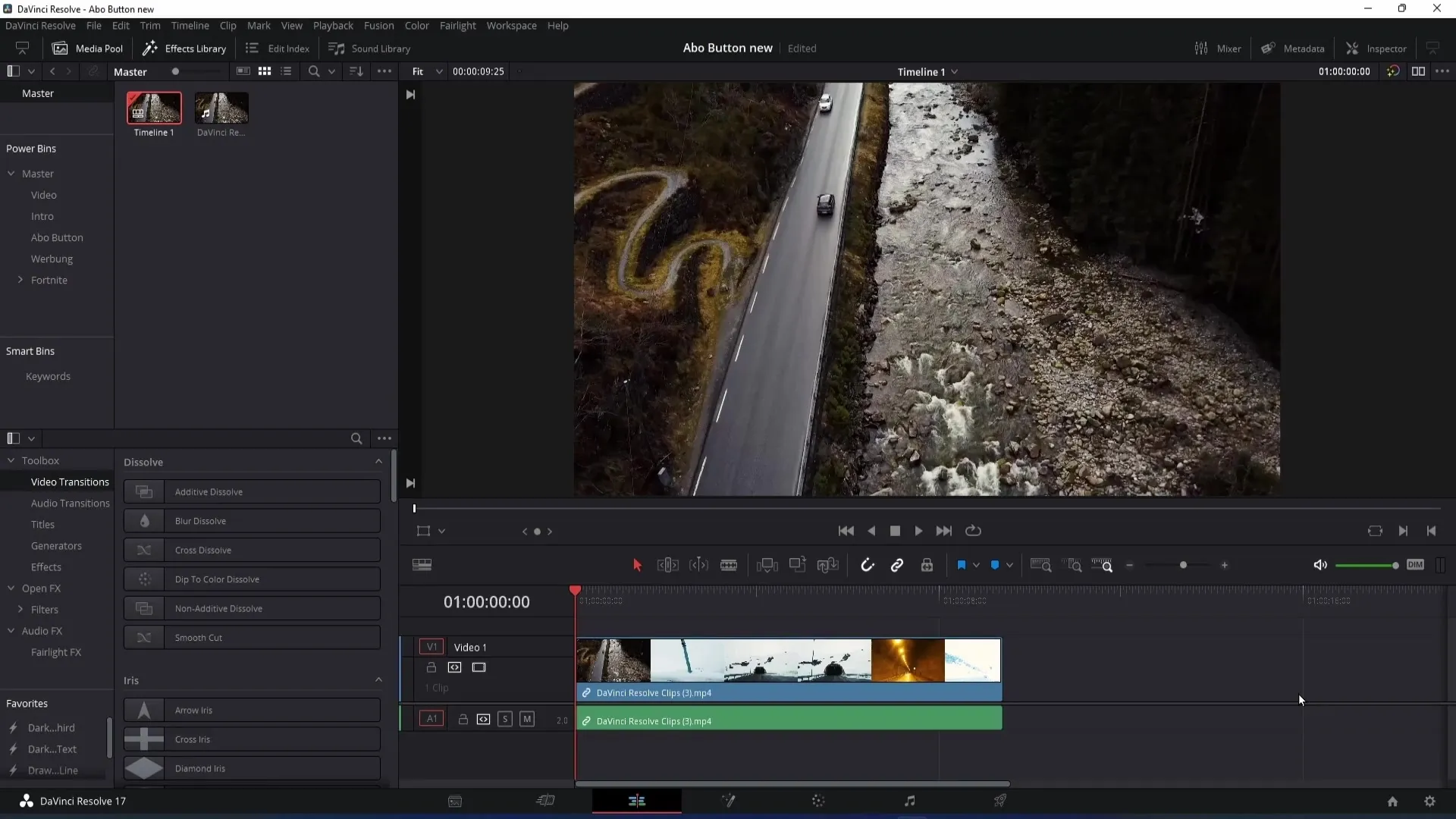
ライブセーブ機能を有効にする
設定で「User」→「Project Save and Load」に移動すると、「Live Save」オプションが表示されます。プロジェクトの各ステップが自動的に保存されることを確認するには、これを有効にします。ただし、これはソフトウェアのパフォーマンスに影響を与える可能性があることに注意してください。したがって、引き続きスムーズなワークフローをテストしてください。
プロジェクトバックアップを有効にする
Live Saveオプションのすぐ下に、プロジェクトバックアップを有効にするオプションがあります。これにより、プロジェクトの定期的なバックアップが作成され、クラッシュ時にそれにアクセスできます。DaVinci Resolveでは、この機能がデフォルトで無効になっていますので、常に有効にすることをお勧めします。
バックアップの頻度を設定する
これらのバックアップが作成される頻度を設定できます。5分間隔は過度かもしれません。適切なバランスを見つけるために、適切な時間間隔はおそらく10分間隔程度でしょう。
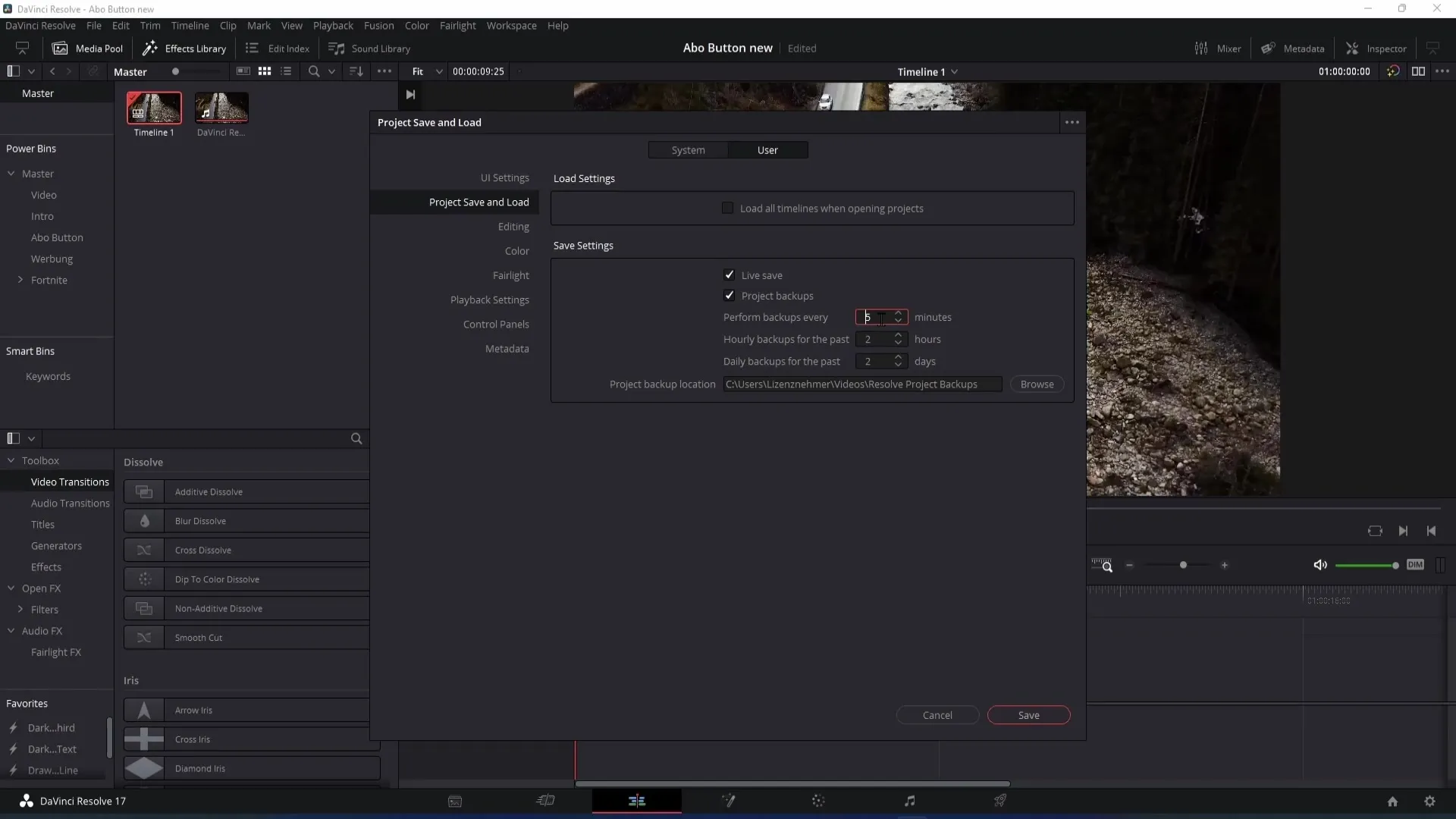
バックアップの保存期間を決定する
ここで、DaVinci Resolveがバックアップを保存する期間を設定できます。たとえば、バックアップを2時間保存する場合は、この設定をそのままにしておくことができます。長期間の保存を希望する場合は、数を増やすことができます。たとえば、14日間バックアップを保持することができます。
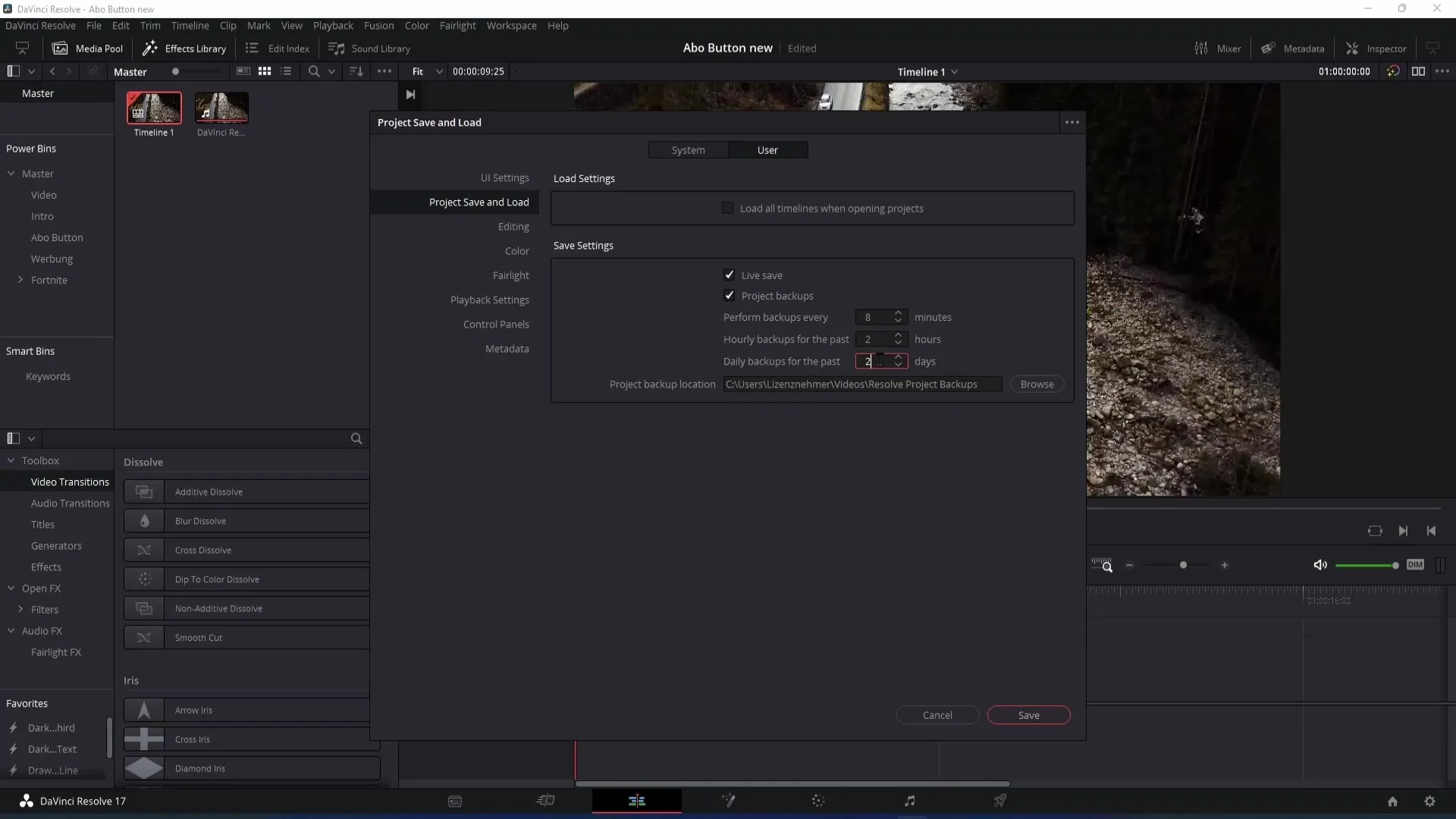
バックアップの保存場所を選択する
次に、バックアップを保存するフォルダーを選択できます。「Browse」をクリックして、希望する保存場所を選択してください。必要に応じてバックアップへのアクセスが容易になります。
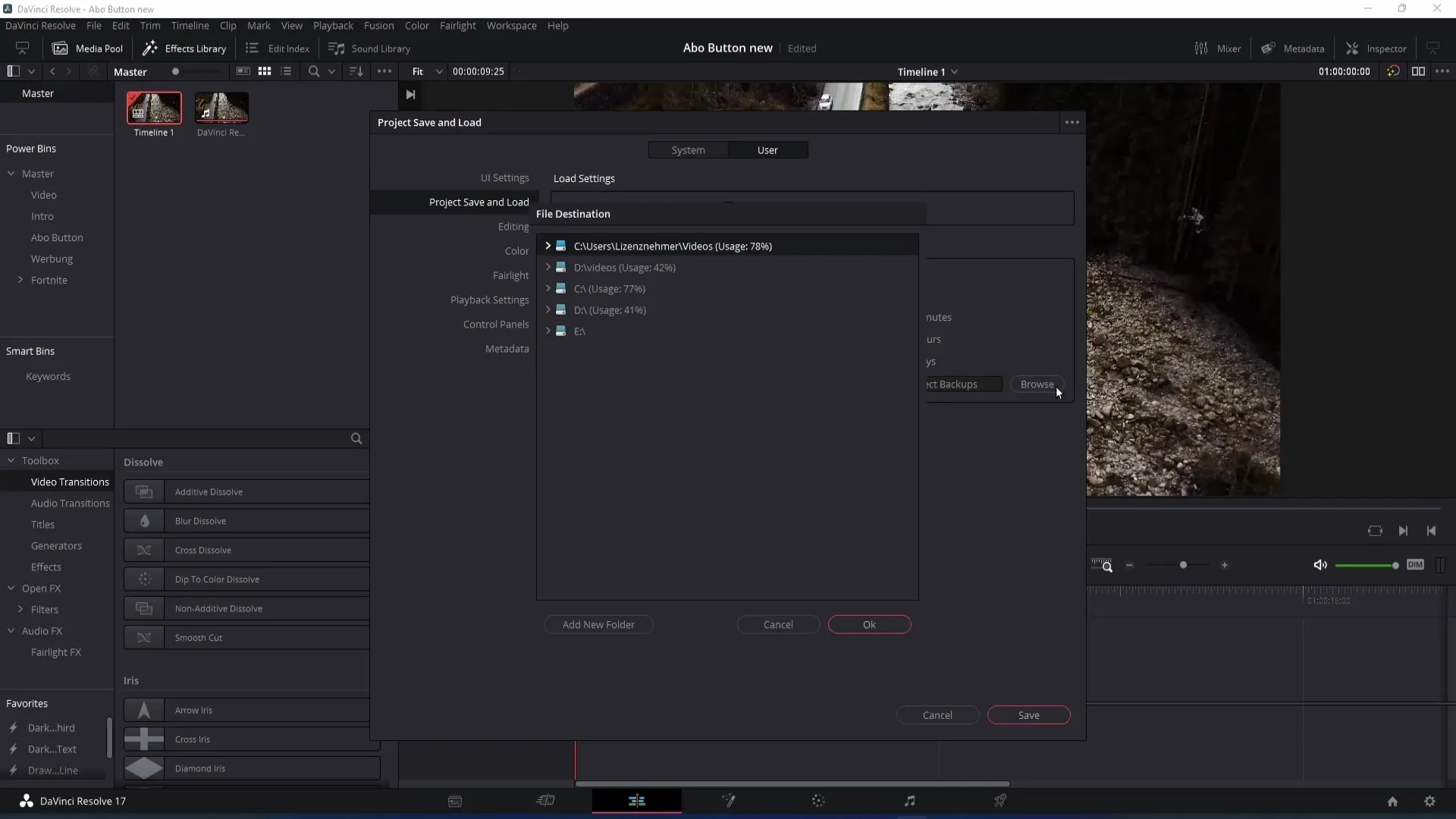
プロジェクトマネージャーでプロジェクトを復元する
プロジェクトを紛失した場合、バックアップを読み込むためにDaVinci Resolveを開き、プロジェクトマネージャーに移動します。バックアップを復元したいプロジェクトを見つけます。プロジェクトを右クリックし、「Project Backups」を選択します。
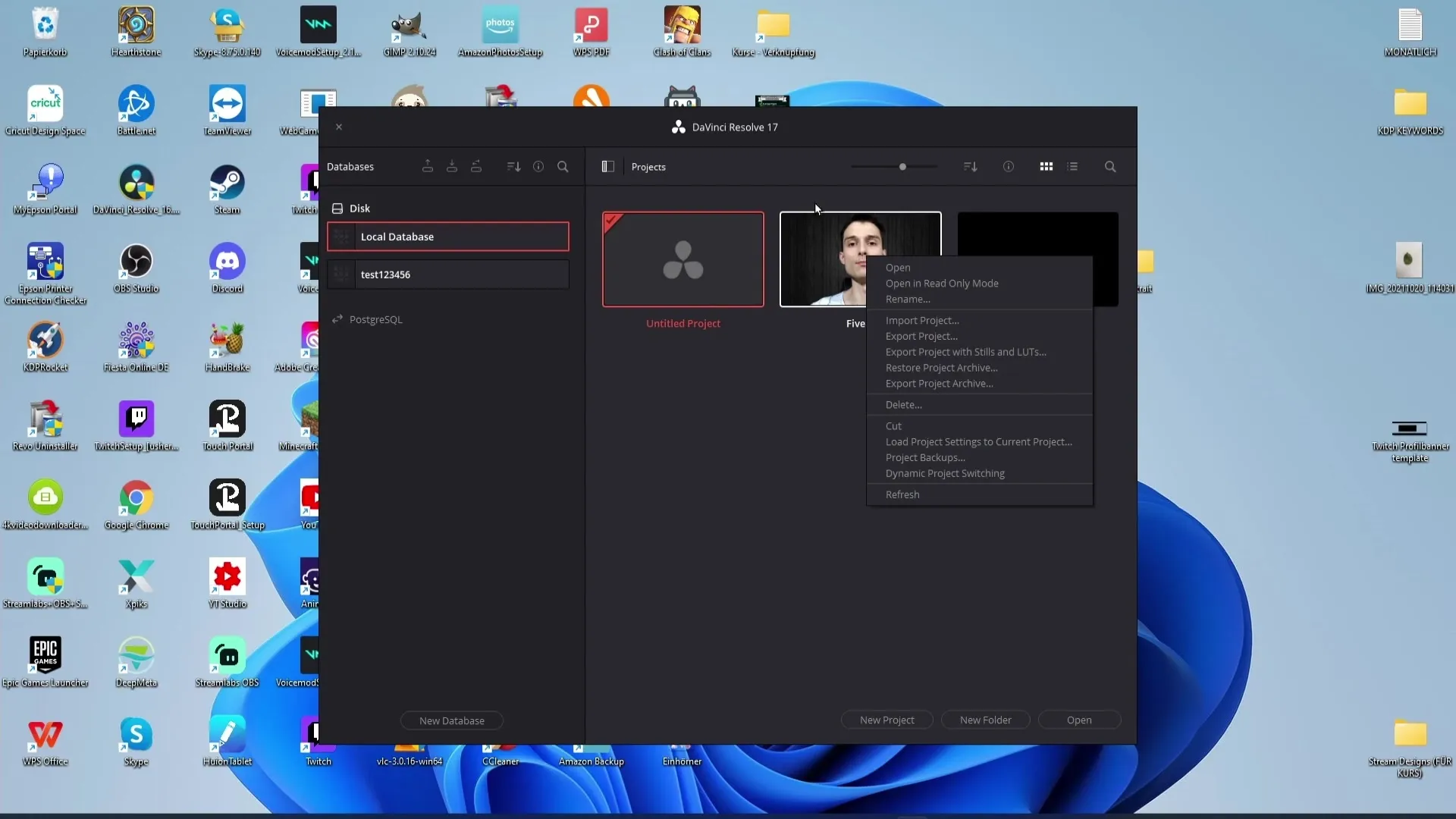
復元したいバックアップを選択する
バックアップリストが表示されます。「Date Modified」での日付が正しい選択をするのに役立ちます。プロジェクトを復元するには、「Load」をクリックしてください。
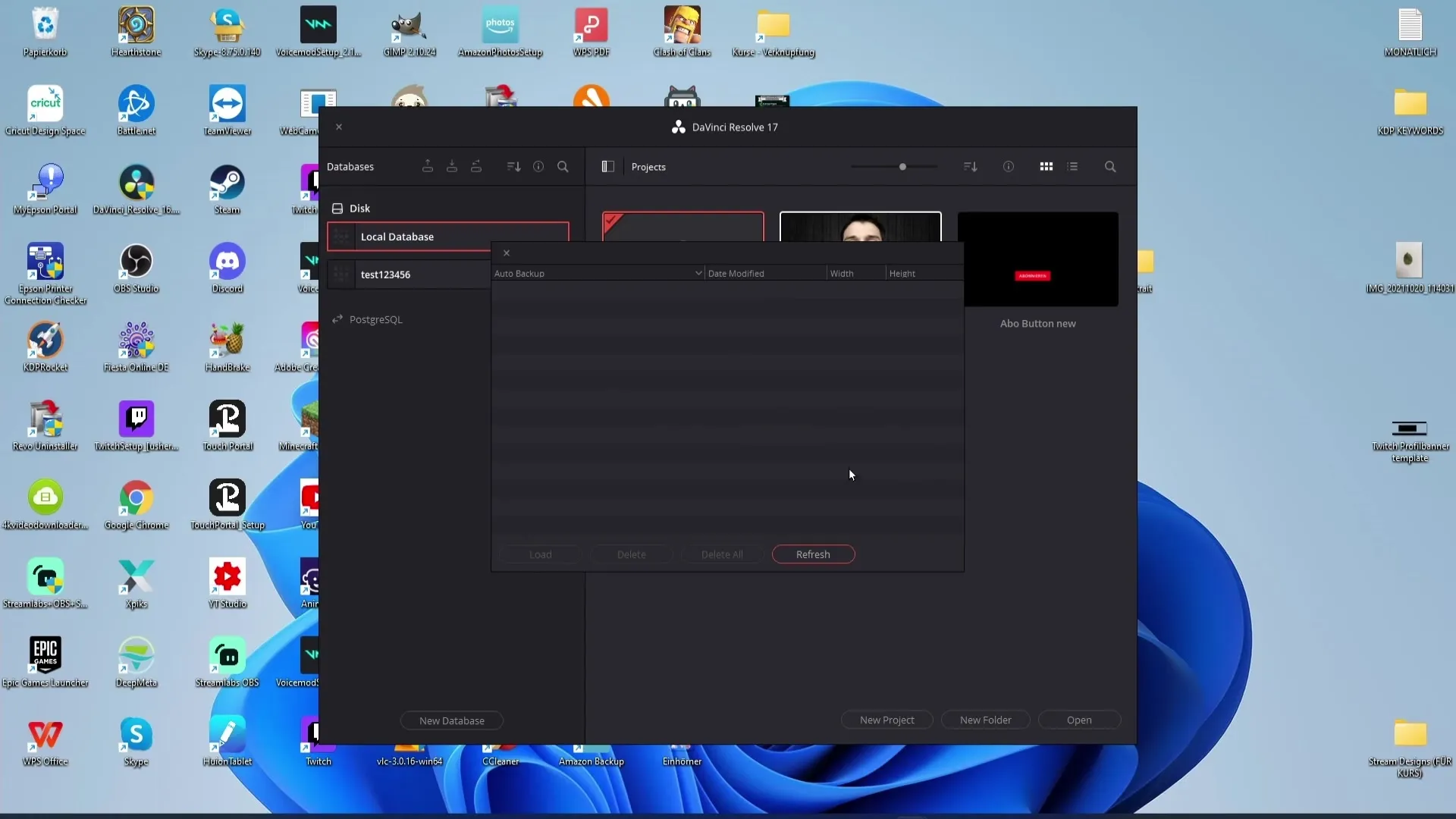
DaVinci Resolveでの手動保存
自動バックアップに加えて、DaVinci Resolveではプロジェクトを手動で保存するオプションも提供されます。これには、変更が失われないように、Strg + S(Windows)またはCmd + S(Mac)のショートカットを使用します。
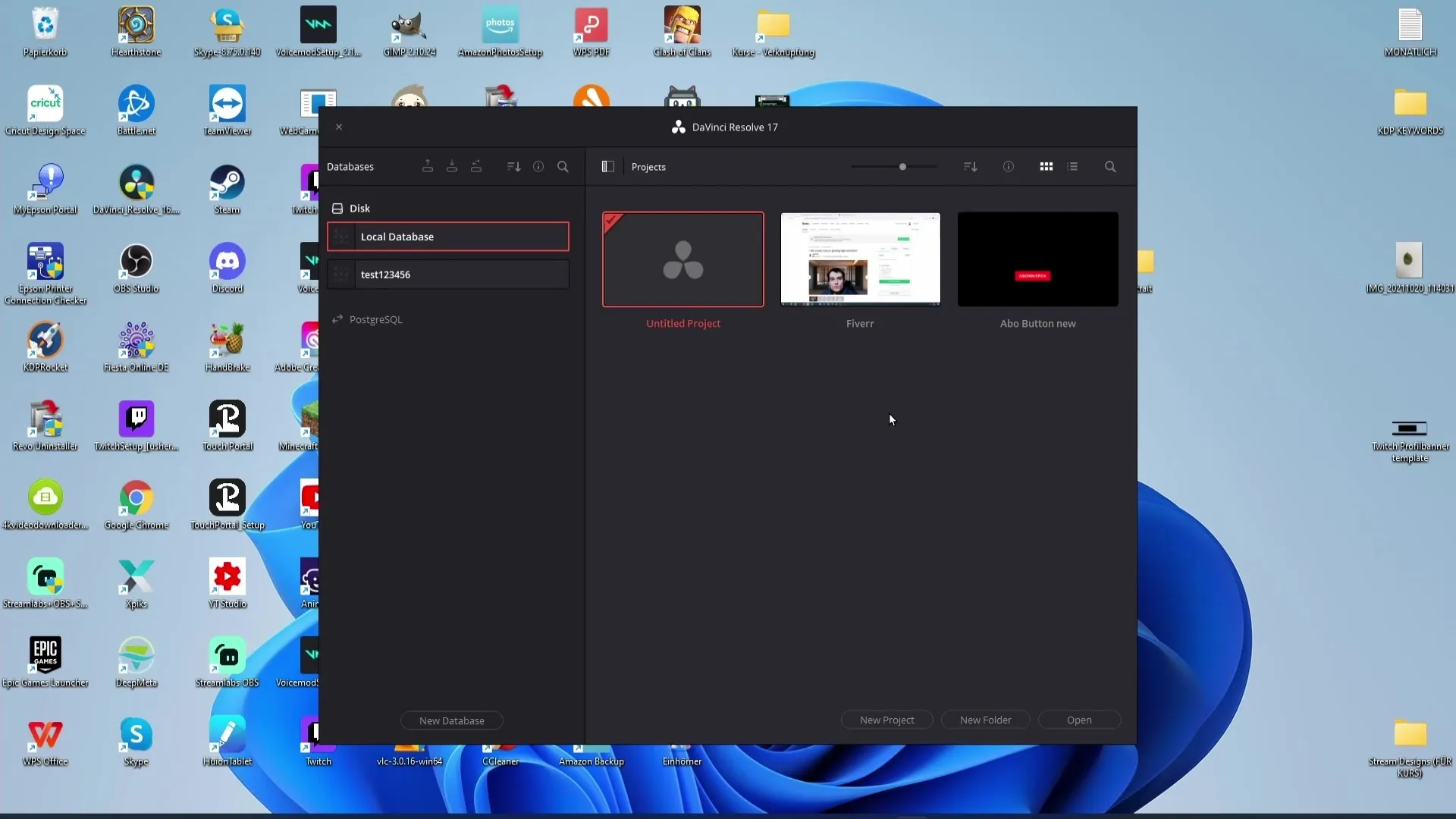
DaVinci Resolveでデータベースのバックアップを作成する
データベースのバックアップを作成するには、必要なデータベースに移動して「データベース」をクリックします。そこで「バックアップ」を選択してプロセスを開始します。バックアップファイルの保存先を選択します。
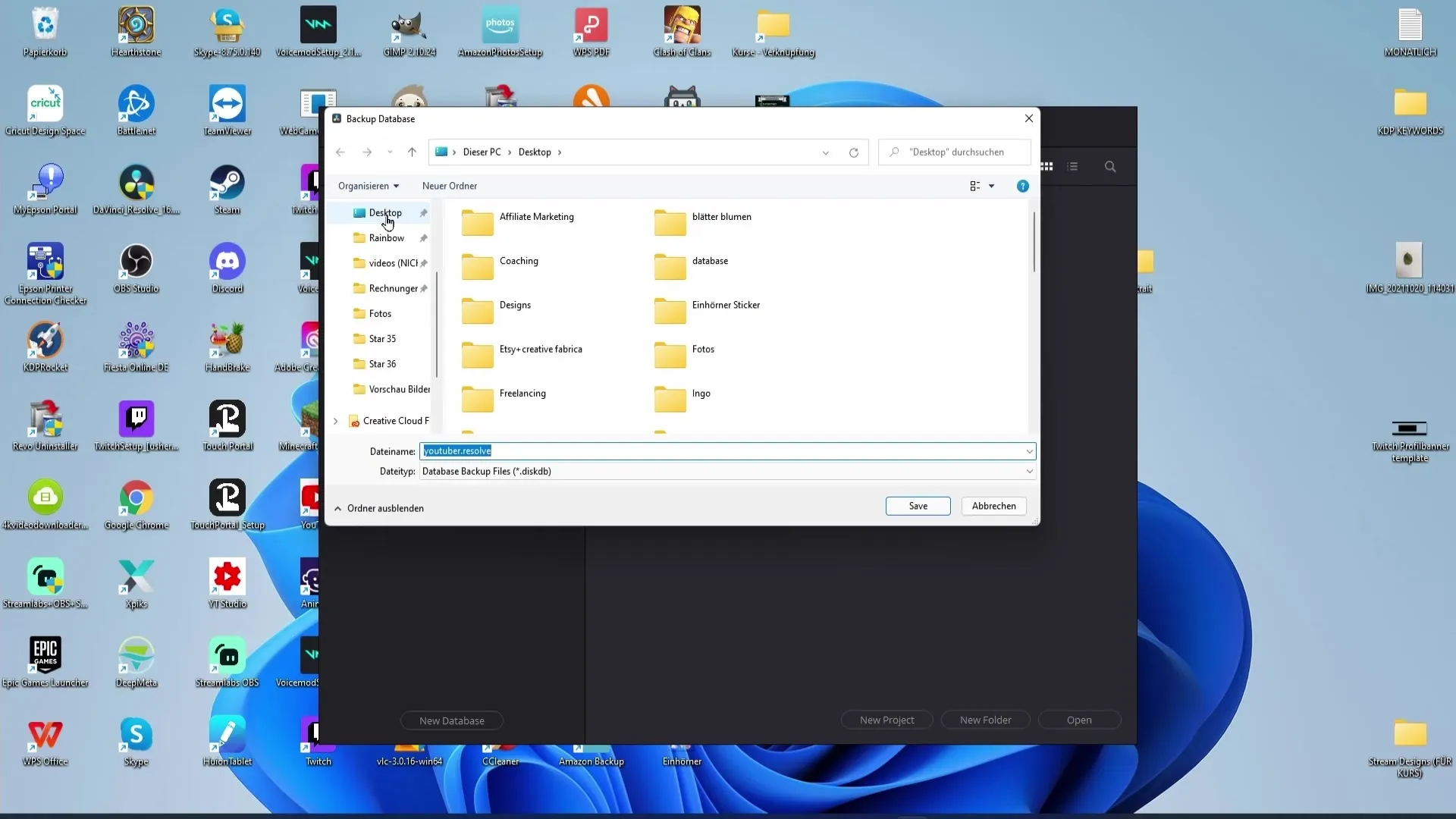
データベースバックアップの復元
データベースのバックアップを失った場合は、復元できます。従って、「復元」に移動して、以前に保存したバックアップファイルを選択し、データベースに新しい名前を付けます。また、データベースを保存する場所を選択してください。
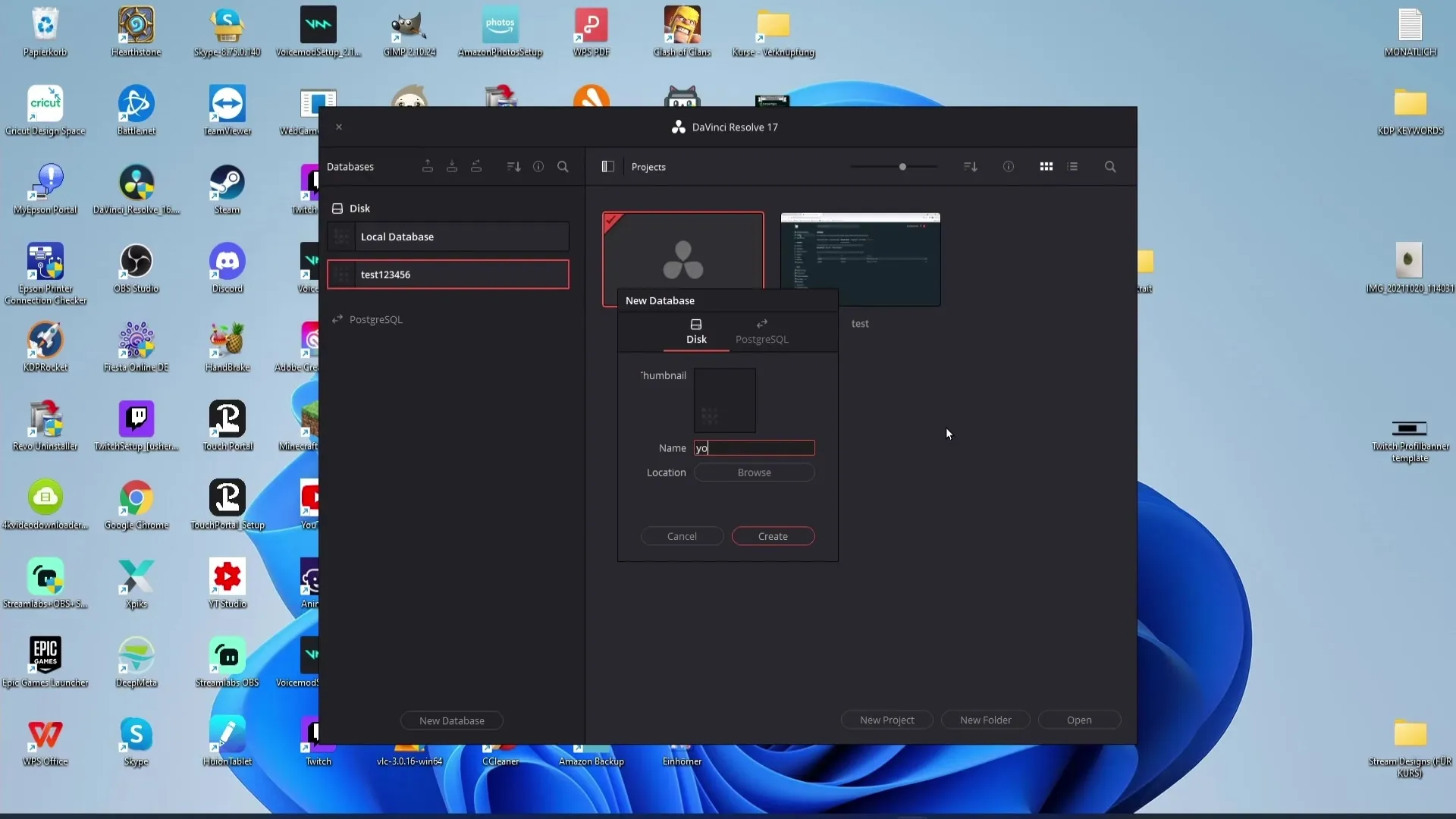
要約
このガイドでは、DaVinci Resolveのプロジェクトに対する定期的なバックアップの重要性、ライブセーブの自動化の有効化、定期的なバックアップの作成、さらにプロジェクトやデータベースの復元プロセスについて学びました。これらの戦略を適用することで、作業を効果的に保護し、データ損失を回避することができます。


